ppt2010教程怎样设置动作按钮至任意幻灯片
发布时间:2017-06-13 18:31
相关话题
PPT2010是日常办公软件之一,里面的一些功能非常之人性化,那么大家知道里面的一些功能么?例如添加动作按钮,对于新手来说还是有一定难度,怎么办?其是方法很简单,接下来小编举例简单的例子告诉大家ppt2010设置动作按钮至任意幻灯片的方法,欢迎大家来到学习。
ppt2010设置动作按钮至任意幻灯片的方法
首先打PowerPoint2010文档,选定你需要设置动作按钮的幻灯片后点击图中红色方框圈出的部分,出现下拉,点击选择动作按钮的第一个
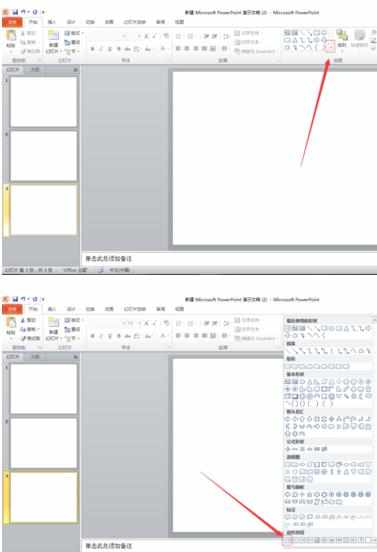
在幻灯片任意位置画动作按钮,弹出动作设置对话框,点击红色方框圈出的“超链接到”
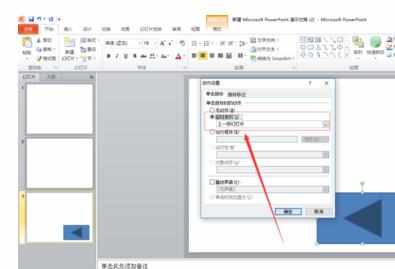
弹出下拉,点击“幻灯片…”
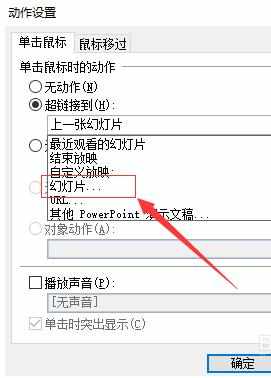
弹出超链接到幻灯片对话框,你可以根据需要选定幻灯片,然后点击确定
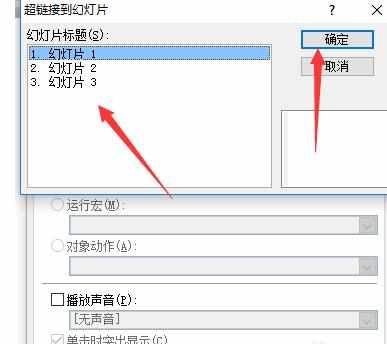
选定完成,最后点击动作设置对话框的“确定”即可
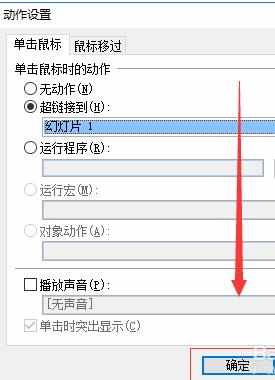
猜你感兴趣:
1.PPT设置动作按钮到任意幻灯片
2.ppt2010怎么设置动作按钮
3.PPT2010怎么添加动作按钮
4.ppt怎么设置动作按钮

ppt2010教程怎样设置动作按钮至任意幻灯片的评论条评论